Содержание
- 2. Введение Системный администратор Подключение энкодера Первичный запуск ПО A90 Настройка системных параметров Настройка параметров по выпуску
- 3. Введение в пользование и эксплуатацию ПО А90 гостиничной системы контроля доступа ADEL Программное обеспечение A90 V7.3
- 4. Системный администратор System Administrator Отелю необходимо назначить системного администратора прежде чем начнется установка ПО А90, кто
- 5. Подключение энкдера
- 6. Первичный запуск A90 Инициализация Нажать Start => Program => ADEL Lock System V7.3 => A90 ПО
- 7. 3. Нажмите “Next” чтобы продолжить настройку системных параметров: a) Hotel Name: введите название отеля b) Удаление
- 8. Настройка параметров выпуска карт 4. Нажмите “Next” чтобы установить параметры для выпуска карт: a) Должен быть
- 9. Карта дублирования и карта добавления Разница между функцией дублирования ключа и функцией ключа добавления: 1. Не
- 10. Дополнительные возможности 5. Кликните “Next” чтобы настроить дополнительные возможности: Статус комнаты : Настройкой по умолчанию является
- 11. Завершение установки и начального входа в систему. 6. Нажмите “Next” и “OK” для завершения установки .
- 12. Основные параметры – (Системные параметры) Системные параметры: Системный администратор может изменить системные параметры в любое время
- 13. Основные параметры– (Управление правами пользователя) Управление правами пользователя: Главная функция: Добавлять новых пользователей, устанавливать пользовательские имена,
- 14. Тип комнаты и Зона управления 1) Установить тип комнаты: Основные функции: Добавлять, редактировать, и удалять тип
- 15. ВНИМАНИЕ – (Управление Комнатой) Примечание: Процедура установки для зоны менеджера, этажной зоны, и зоны горничной –
- 16. Мастер создания комнаты Установите порядковый номер комнат в одной и той же зоне (floor zone-этажная зона,
- 17. 4) Room Information Информация комнаты: Выберите тип комнаты (Room Type) . Введите номер комнаты (Room No.)
- 18. Пропустите эту часть если замки ADEL не установлены на главном входе или общих дверях. Основная функция:
- 19. Описание 15 функциональных карт в A90 System Card ( системная карта ) Program Card ( программная
- 20. Описание 15 функциональных карт в A90 Emergency Card – карта чрезвычайного случая ( аварийная карта )
- 21. Описание 15 функциональных карт в A90 Maid Card – карта горничной Inhibit Card – карта отмены
- 22. Управление картами Выпуск карты: Кликните “Card” => Issue Card, или “Issue” на операционном окне интерфейса, Примечание:
- 23. Для настройки уровня / passage ( прохождение ) lock / лифтового контроллера/ энергосберегающего контроллера. (дверь открывать
- 24. Настройка замка (Set Lock) 1) Настройка системной карты( System Card): Если замок новый – без информации
- 25. Настройка программной карты (Program Card) Приложите Program Card к сенсору, замок издаст один звуковой сигнал с
- 26. Настройка замка Очень важно настроить время в замках для гостевой карты и карты горничной на период
- 27. Установка главных дверей(Gate), лифтового контроллера(Elevator Controller), и общего доступа (Access Control\пропускной режим) Настройка общей двери (Gate)
- 28. Повседневная эксплуатация отеля- FAQ Выезд гостя (Check-Out) Гости должны оповещать о своем выезде на ресепшн перед
- 29. Ранний выезд (Early leave) / Нормальный выезд (Normal check-out) : (Гостевая карта не была возвращена) Метод
- 30. Изменить комнату (Change room): Метод 1: Удалите действующую гостевую карту (Guest Card) и выпустите новую гостевую
- 31. Изменить Room to Office: Информирование системного администратора и ресепшн о том, какая гостевая комната будет изменена
- 32. Блокировка номера с помощью карты блокировки ( Lockout Card) : Приложите этажную карту ( Floor Card
- 33. Когда у гостя есть задолженность: Метод 1: Выпустите запрещающую карту (Inhibit Card), и удалите права определенной
- 34. Как перевести в статус утерянной системную карту System / программную - Program / карту уровня -
- 35. Как перевести в статус утерянной карту администратора - Foreman / этажную карту Floor / карту горничной
- 37. Скачать презентацию
Слайд 2Введение
Системный администратор
Подключение энкодера
Первичный запуск ПО A90
Настройка системных параметров
Настройка параметров
Введение
Системный администратор
Подключение энкодера
Первичный запуск ПО A90
Настройка системных параметров
Настройка параметров
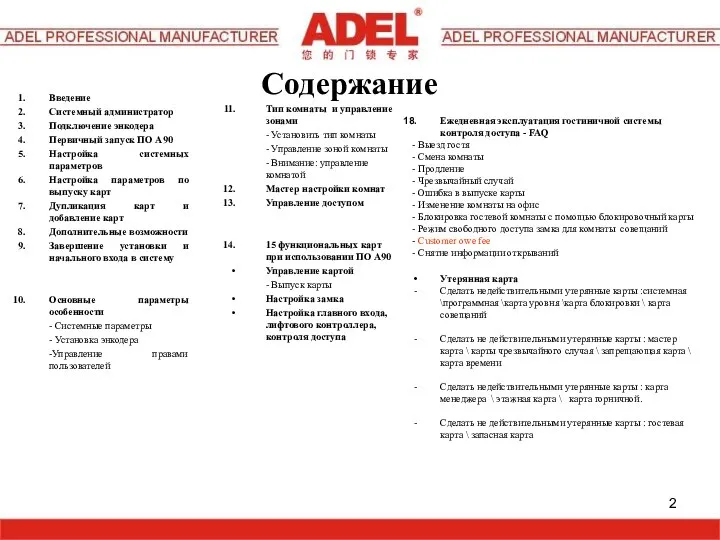
Дупликация карт и добавление карт
Дополнительные возможности
Завершение установки и начального входа в систему
Основные параметры особенности
- Системные параметры
- Установка энкодера
-Управление правами пользователей
Тип комнаты и управление зонами
- Установить тип комнаты
- Управление зоной комнаты
- Внимание: управление комнатой
Мастер настройки комнат
Управление доступом
15 функциональных карт при использовании ПО A90
Управление картой
- Выпуск карты
Настройка замка
Настройка главного входа, лифтового контроллера, контроля доступа
Ежедневная эксплуатация гостиничной системы контроля доступа - FAQ
- Выезд гостя
- Смена комнаты
- Продление
- Чрезвычайный случай
- Ошибка в выпуске карты
- Изменение комнаты на офис
- Блокировка гостевой комнаты с помощью блокировочный карты
- Режим свободного доступа замка для комнаты совещаний
- Customer owe fee
- Снятие информации открываний
Утерянная карта
Сделать недействительными утерянные карты :системная \программная \карта уровня \карта блокировки \ карта совещаний
Сделать не действительными утерянные карты : мастер карта \ карты чрезвычайного случая \ запрещающая карта \ карта времени
Сделать недействительными утерянные карты : карта менеджера \ этажная карта \ карта горничной.
Сделать не действительными утерянные карты : гостевая карта \ запасная карта
Содержание
Слайд 3Введение в пользование и эксплуатацию ПО А90 гостиничной системы контроля доступа ADEL
Программное
Введение в пользование и эксплуатацию ПО А90 гостиничной системы контроля доступа ADEL
Программное

Так же Вы можете приобрести interface software от ADEL в случае если Вам необходимо интегрировать A90 с PMS системой, которая используется в Вашем отеле.
PMS интерфейс поддерживает 4 вида PMS систем наиболее часто используемых: Fidelio, Socket, File, RS232
Пожалуйста храните серийный код тщательно!!
Серийный код к ПО A90 создается по средствам предоставления названия отеля, от системного администратора требуется ввести код \ название отеля соответственно, и хранить серийный код тщательно.
Слайд 4Системный администратор
System Administrator
Отелю необходимо назначить системного администратора прежде чем начнется установка ПО
Системный администратор
System Administrator
Отелю необходимо назначить системного администратора прежде чем начнется установка ПО

Ответственность системного администратора:
1) Использовать простые операции для управления ПО .
2) Периодически снимать резервную копию базы данных A90 V6.51 и сохранять ее.
3) Управление и ведение всей системы (включая как оборудование так и ПО).
4) Управлять и обслуживать гостиничные замки, периодически проверять настройку часов в замках.
Слайд 5Подключение энкдера
Подключение энкдера

Слайд 6Первичный запуск A90
Инициализация
Нажать Start => Program => ADEL Lock System V7.3 =>
Первичный запуск A90
Инициализация
Нажать Start => Program => ADEL Lock System V7.3 =>
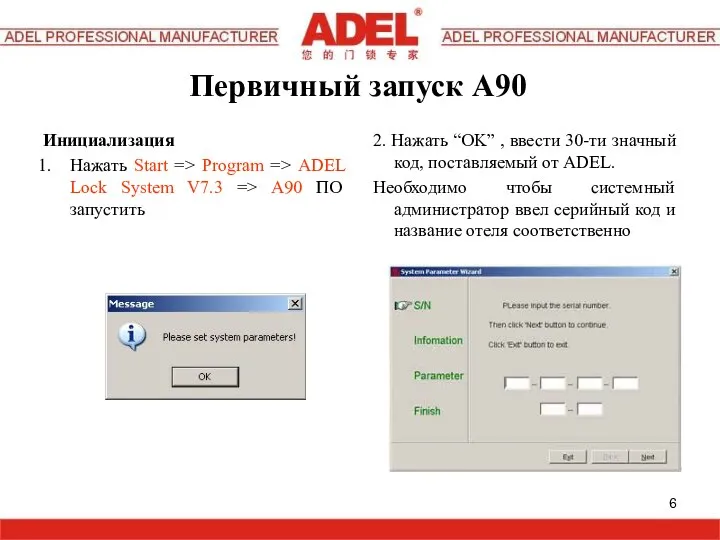
2. Нажать “OK” , ввести 30-ти значный код, поставляемый от ADEL.
Необходимо чтобы системный администратор ввел серийный код и название отеля соответственно
Слайд 73. Нажмите “Next” чтобы продолжить настройку системных параметров:
a) Hotel Name: введите название отеля
b)
3. Нажмите “Next” чтобы продолжить настройку системных параметров:
a) Hotel Name: введите название отеля
b)
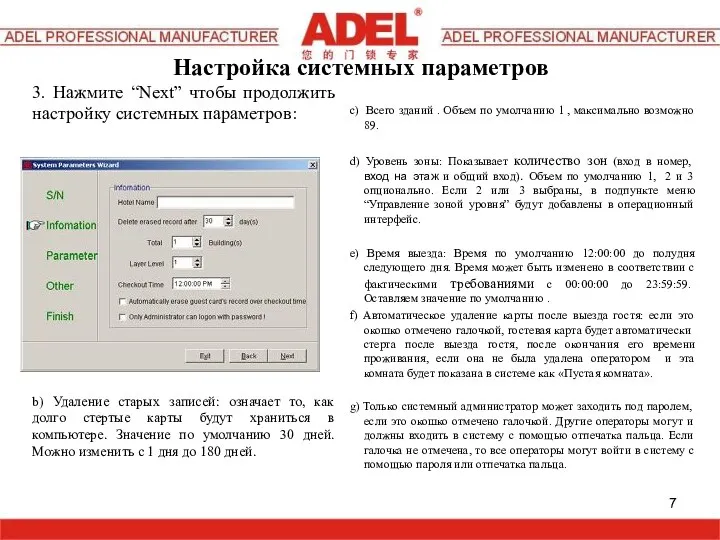
c) Всего зданий . Объем по умолчанию 1 , максимально возможно 89.
d) Уровень зоны: Показывает количество зон (вход в номер, вход на этаж и общий вход). Объем по умолчанию 1, 2 и 3 опционально. Если 2 или 3 выбраны, в подпункте меню “Управление зоной уровня” будут добавлены в операционный интерфейс.
e) Время выезда: Время по умолчанию 12:00:00 до полудня следующего дня. Время может быть изменено в соответствии с фактическими требованиями с 00:00:00 до 23:59:59. Оставляем значение по умолчанию .
f) Автоматическое удаление карты после выезда гостя: если это окошко отмечено галочкой, гостевая карта будет автоматически стерта после выезда гостя, после окончания его времени проживания, если она не была удалена оператором и эта комната будет показана в системе как «Пустая комната».
g) Только системный администратор может заходить под паролем, если это окошко отмечено галочкой. Другие операторы могут и должны входить в систему с помощью отпечатка пальца. Если галочка не отмечена, то все операторы могут войти в систему с помощью пароля или отпечатка пальца.
Настройка системных параметров
Слайд 8Настройка параметров выпуска карт
4. Нажмите “Next” чтобы установить параметры для выпуска карт:
a)
Настройка параметров выпуска карт
4. Нажмите “Next” чтобы установить параметры для выпуска карт:
a)
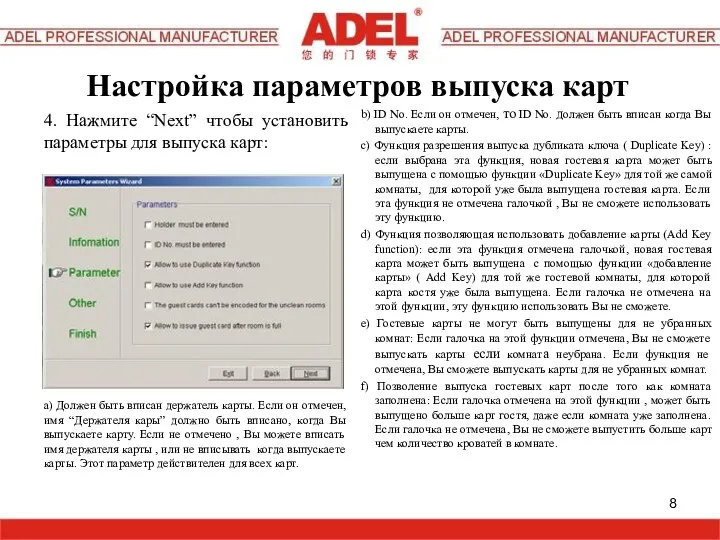
b) ID No. Если он отмечен, то ID No. должен быть вписан когда Вы выпускаете карты.
c) Функция разрешения выпуска дубликата ключа ( Duplicate Key) : если выбрана эта функция, новая гостевая карта может быть выпущена с помощью функции «Duplicate Key» для той же самой комнаты, для которой уже была выпущена гостевая карта. Если эта функция не отмечена галочкой , Вы не сможете использовать эту функцию.
d) Функция позволяющая использовать добавление карты (Add Key function): если эта функция отмечена галочкой, новая гостевая карта может быть выпущена с помощью функции «добавление карты» ( Add Key) для той же гостевой комнаты, для которой карта костя уже была выпущена. Если галочка не отмечена на этой функции, эту функцию использовать Вы не сможете.
e) Гостевые карты не могут быть выпущены для не убранных комнат: Если галочка на этой функции отмечена, Вы не сможете выпускать карты если комната неубрана. Если функция не отмечена, Вы сможете выпускать карты для не убранных комнат.
f) Позволение выпуска гостевых карт после того как комната заполнена: Если галочка отмечена на этой функции , может быть выпущено больше карт гостя, даже если комната уже заполнена. Если галочка не отмечена, Вы не сможете выпустить больше карт чем количество кроватей в комнате.
Слайд 9Карта дублирования и карта добавления
Разница между функцией дублирования ключа и функцией ключа
Карта дублирования и карта добавления
Разница между функцией дублирования ключа и функцией ключа

1. Не важно какую функцию Вы используете : дублированного ключа или ключа добавления, как имя карты гостя так и его ID- номер будут отличаться от первоначальной карты гостя.
2. Однако, карты выпущенные с помощью функции дублирования имеют тот же период работы как и первоначальная гостевая карта; в то время как карты, выпущенные через функцию добавления могут иметь отличающийся период доступности (работы, действия) и в системе будет добавлена одна кровать в номер.
Функция добавления ключа больше подходит для гостиниц которые предлагают койка –место.
Слайд 10Дополнительные возможности
5. Кликните “Next” чтобы настроить дополнительные возможности:
Статус комнаты :
Настройкой
Дополнительные возможности
5. Кликните “Next” чтобы настроить дополнительные возможности:
Статус комнаты :
Настройкой

b) Лифтовый контроллер :
Типы карт которые смогут запустит лифтовый контроллер по умолчанию- включают в себя Floor Card, Foreman Card, Maid Card, Guest Card, Master Card and Emergency Card.
Примечание: Пропустите эту часть если вы не закупаете лифтовый контроллер ADEL.
Слайд 11Завершение установки и начального входа в систему.
6. Нажмите “Next” и “OK” для
Завершение установки и начального входа в систему.
6. Нажмите “Next” и “OK” для
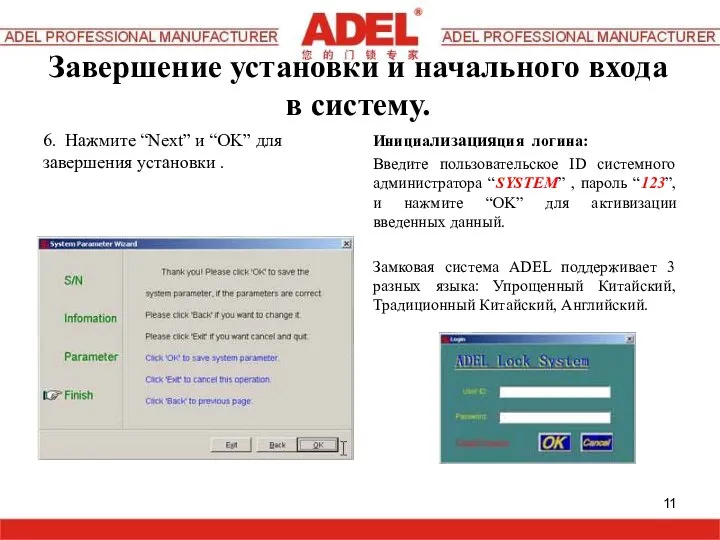
Инициализацияция логина:
Введите пользовательское ID системного администратора “SYSTEM” , пароль “123”, и нажмите “OK” для активизации введенных данный.
Замковая система ADEL поддерживает 3 разных языка: Упрощенный Китайский, Традиционный Китайский, Английский.
Слайд 12Основные параметры – (Системные параметры)
Системные параметры:
Системный администратор может изменить системные параметры в
Основные параметры – (Системные параметры)
Системные параметры:
Системный администратор может изменить системные параметры в
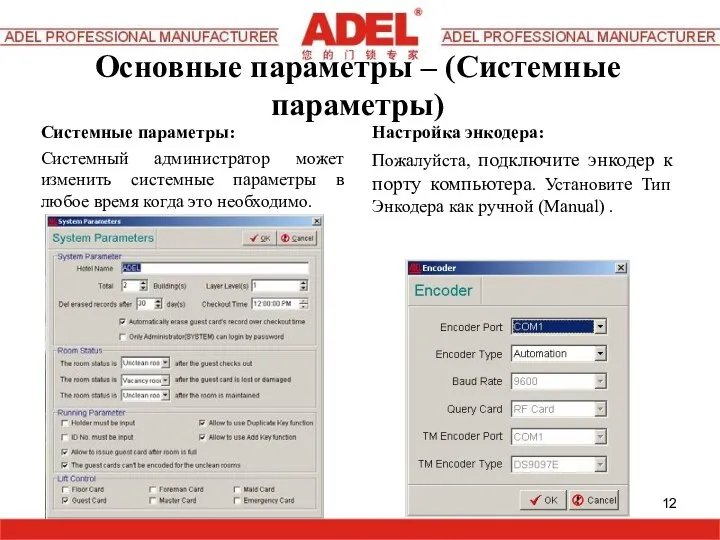
Настройка энкодера:
Пожалуйста, подключите энкодер к порту компьютера. Установите Тип Энкодера как ручной (Manual) .
Слайд 13Основные параметры– (Управление правами пользователя)
Управление правами пользователя:
Главная функция: Добавлять новых пользователей, устанавливать
Основные параметры– (Управление правами пользователя)
Управление правами пользователя:
Главная функция: Добавлять новых пользователей, устанавливать

Примечание:
1. System Manager ( системный менеджер) и его пользовательское имя SYSTEM не должны быть удалены.
2. Тип карты «ПРАВА » - Right и «ПРАВО ДЕЯТЕЛЬНОСТИ »- Operation Right : должны быть выбраны тщательно когда Вы добавляете или редактируете пользователей.
3. Операторы (за исключением System Manager), которые могут авторизовать пользовательские права других операторов ступеней ниже но не ступеней выше по уровню доступа
Пропустите 5 и 6 пункт если у Вас нет устройства считывания отпечатков пальцев ADEL.
5. Вы можете добавить или изменить отпечаток с помощью кнопки отпечатка (Fingerprint button) .
6. Убедитесь что компьютер подсоединен к устройству чтения отпечатков пальцев ADEL, и что драйвер установлен .
Слайд 14Тип комнаты и Зона управления
1) Установить тип комнаты:
Основные функции: Добавлять, редактировать, и
Тип комнаты и Зона управления
1) Установить тип комнаты:
Основные функции: Добавлять, редактировать, и
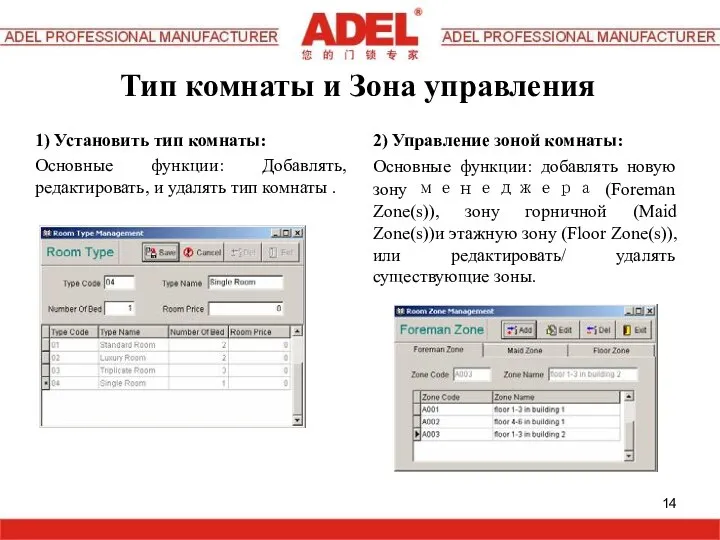
2) Управление зоной комнаты:
Основные функции: добавлять новую зону менеджера (Foreman Zone(s)), зону горничной (Maid Zone(s))и этажную зону (Floor Zone(s)), или редактировать/ удалять существующие зоны.
Слайд 15ВНИМАНИЕ – (Управление Комнатой)
Примечание:
Процедура установки для зоны менеджера, этажной зоны, и зоны
ВНИМАНИЕ – (Управление Комнатой)
Примечание:
Процедура установки для зоны менеджера, этажной зоны, и зоны

2) Буква А.В.С. Прямо перед кодовым номером зоны не может быть изменена или удалена, и код зоны должен быть составлен из 3х символов.
3) Мы настоятельно рекомендуем : одна зона уровня ( one floor zone ) только для одного этажа – во избежание ситуаций вводящих в заблуждение.
Может быть выпущена больше чем одна карта – менеджера, горничной, и этажной, для одной зоны.
5) Если вы хотите удалить какую-то зону, убедитесь в том что :
а) Никакой менеджерской / этажной/ карты горничной не было выпущено для этой зоны .
в) Не было назначено никаких гостевых комнат для этой зоны.
Слайд 16Мастер создания комнаты
Установите порядковый номер комнат в одной и той же
Мастер создания комнаты
Установите порядковый номер комнат в одной и той же
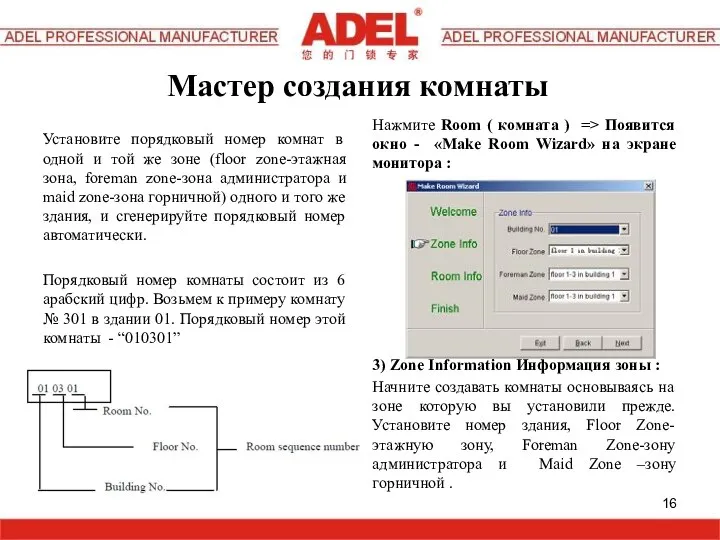
Порядковый номер комнаты состоит из 6 арабский цифр. Возьмем к примеру комнату № 301 в здании 01. Порядковый номер этой комнаты - “010301”
Нажмите Room ( комната ) => Появится окно - «Make Room Wizard» на экране монитора :
3) Zone Information Информация зоны :
Начните создавать комнаты основываясь на зоне которую вы установили прежде. Установите номер здания, Floor Zone-этажную зону, Foreman Zone-зону администратора и Maid Zone –зону горничной .
Слайд 174) Room Information Информация комнаты:
Выберите тип комнаты (Room Type) .
Введите номер комнаты
4) Room Information Информация комнаты:
Выберите тип комнаты (Room Type) .
Введите номер комнаты

iii)Кол-во символов для имени комнаты : по умолчанию число символов 4 . Так же это может быть 3, 5, или 6 символов. Мы предлагаем оставить настройку по умолчанию которая состоит из 2х-значного числа – номер этажа , и 2х-значного числа – номера комнаты
5) Нажмите “Next” и затем “OK”
6)Нажмите“OK” чтобы продолжить настройку комнаты.
7) Повторите шаги с 3) по 6) - пока не настроите все комнаты.
Мастер настройки комнаты
Слайд 18Пропустите эту часть если замки ADEL не установлены на главном входе или
Пропустите эту часть если замки ADEL не установлены на главном входе или
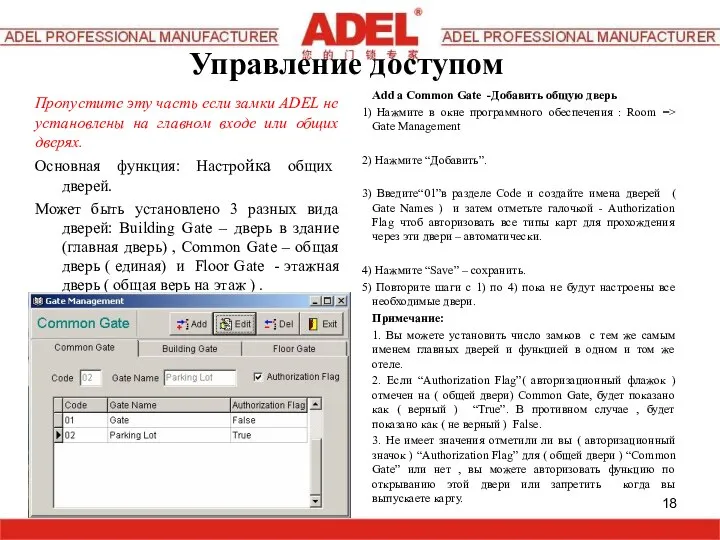
Основная функция: Настройка общих дверей.
Может быть установлено 3 разных вида дверей: Building Gate – дверь в здание (главная дверь) , Common Gate – общая дверь ( единая) и Floor Gate - этажная дверь ( общая верь на этаж ) .
Add a Common Gate -Добавить общую дверь
Нажмите в окне программного обеспечения : Room => Gate Management
Нажмите “Добавить”.
Введите“01”в разделе Code и создайте имена дверей ( Gate Names ) и затем отметьте галочкой - Authorization Flag чтоб авторизовать все типы карт для прохождения через эти двери – автоматически.
Нажмите “Save” – сохранить.
Повторите шаги с 1) по 4) пока не будут настроены все необходимые двери.
Примечание:
1. Вы можете установить число замков с тем же самым именем главных дверей и функцией в одном и том же отеле.
2. Если “Authorization Flag”( авторизационный флажок ) отмечен на ( общей двери) Common Gate, будет показано как ( верный ) “True”. В противном случае , будет показано как ( не верный ) False.
3. Не имеет значения отметили ли вы ( авторизационный значок ) “Authorization Flag” для ( общей двери ) “Common Gate” или нет , вы можете авторизовать функцию по открыванию этой двери или запретить когда вы выпускаете карту.
Управление доступом
Слайд 19Описание 15 функциональных карт в A90
System Card ( системная карта )
Program
Описание 15 функциональных карт в A90
System Card ( системная карта )
Program
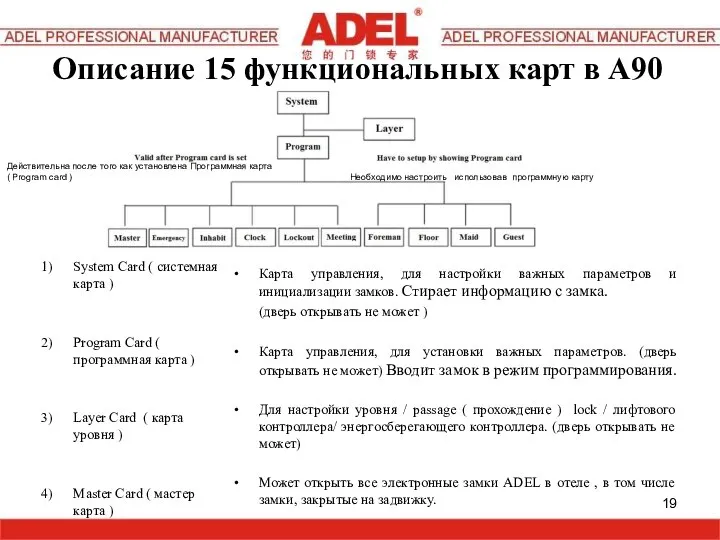
Layer Card ( карта уровня )
Master Card ( мастер карта )
Карта управления, для настройки важных параметров и инициализации замков. Стирает информацию с замка.
(дверь открывать не может )
Карта управления, для установки важных параметров. (дверь открывать не может) Вводит замок в режим программирования.
Для настройки уровня / passage ( прохождение ) lock / лифтового контроллера/ энергосберегающего контроллера. (дверь открывать не может)
Может открыть все электронные замки ADEL в отеле , в том числе замки, закрытые на задвижку.
Действительна после того как установлена Программная карта ( Program card )
Необходимо настроить использовав программную карту
Слайд 20Описание 15 функциональных карт в A90
Emergency Card – карта чрезвычайного случая (
Описание 15 функциональных карт в A90
Emergency Card – карта чрезвычайного случая (

Lockout Card – карта блокировки
Foreman Card – карта администратора
Floor Card - этажная карта
Query Card – карта памяти
Meeting Card – карта совещаний
Может открыть все электронные замки ADEL в отеле , включая замки находящиеся в статусе блокировки. Лучше хранить рядом с сигналом тревоги на случай пожара или другого чрезвычайного случая.
Может запереть дверь определенной комнаты когда она вне обслуживания ( не доступна для проживания ).
(не может открыть дверь)
Может открыть все электронные замки ADEL в определенной зоне администратора (обычно кол-во этажей), нет лимита по времени, но не может открыть дверь в статусе блокировки.
Может открыть все электронные замки ADEL в определенной этажной зоне, нет лимита по времени, но не может открыть дверь в статусе блокировки.
Используется для сбора записей открываний двери, и для переноса этой информации на компьютер для ее просмотра и распечатки отчета. Каждая карта памяти записывает до 412 открываний.
Может оставлять дверь в открытом состоянии для проведения конференций, совещаний, не может открыть дверь в статусе блокировки.
Слайд 21Описание 15 функциональных карт в A90
Maid Card – карта горничной
Inhibit Card
Описание 15 функциональных карт в A90
Maid Card – карта горничной
Inhibit Card

Clock Card – временная карта
Guest Card – гостевая карта
Spare Card – запасная карта
Может открыть все электронные замки ADEL в определенной установленной зоне горничной (обычно несколько этажей), имеет лимит по времени, не может отрыть дверь в статусе блокировки .
Отменяет права гостевой карты определенного замка, в случае если гость отказывается выезжать или у него есть задолженность.
Используется для запуска \ настройки времени в замке.
Предназначена для клиента, выдается на определенный временной период для определенной комнаты, не может открыть дверь статусе блокировки.
Гостевая карта без лимита по времени , как правило хранится в сейфе. Используется для сохранности работоспособности отеля в случае если система выходит из строя.
*P.S.:Вы не обязаны выпускать все типы карт, но как доказывает практика, выпуск всех типов карт будет полезен в будущем для отеля.
Слайд 22Управление картами
Выпуск карты:
Кликните “Card” => Issue Card, или “Issue” на операционном
Управление картами
Выпуск карты:
Кликните “Card” => Issue Card, или “Issue” на операционном

Примечание:
Системная карта ( System Card ) должна быть выпущена первой, перед выпуском всех остальных карт.
Только одна системная карта ( System Card ) и одна программная карта ( Program Card) могут быть выпущены для управления замковой системой . После того как системная карта ( System Card ) выпущена , ее выпуск больше не будет доступен в разделе «тип карты» ( Card Type).
Системная карта ( System Card ) с функцией отчистки (clear function ) может только очистить данные с замка, установленные произвольно. Если замок уже был настроем с помощью системной карты выпущенной в другой системе, данные в замке можно отчистить только с помощью механического ключа. Если у Вас не получилось установить замок с помощью системной карты ( System Card ), пожалуйста откройте его с помощью механического ключа и удерживайте все защелки в механике, в тоже время приложите системную карту для отчистки данных.
Слайд 23Для настройки уровня / passage ( прохождение ) lock / лифтового контроллера/
Для настройки уровня / passage ( прохождение ) lock / лифтового контроллера/

День въезда и время (Check-In day и time) гостевой карты (Guest Card )установлены по умолчанию в соответствии со временем в компьютере. Это нельзя изменить и данные будут обновляться каждую минуту.
Первая запасная карта (Spare Card) будет не действительна после активации 2й запасной карты (Spare Card) на одном и том же замке.
Запрещающая карта (inhabit card) может быть установлена чтобы удалить все гостевые карты (Guest Card) \ определенную карту гостя ( Guest Card ).
Карта памяти (Query Card): полный набор карт памяти для системы состоит из 2х карт памяти, 1я и 2я, каждая карта памяти поддерживает до 414 записей открывания замка. Карта 1 используется для прочтения первых 414 записей и карта 2 используется для прочтения оставшихся 414 записей. Пожалуйста используйте только карту 1 , если на замке меньше чем 414 записей открываний.
Управление картами
Слайд 24Настройка замка (Set Lock)
1) Настройка системной карты( System Card):
Если замок новый –
Настройка замка (Set Lock)
1) Настройка системной карты( System Card):
Если замок новый –

Примечание: Системная карта с функцией отчистки (System Card with clear function) или без неё, может быть использована для настройки замка.
Если на замке существуют какие то данные, настройте замки следующим способом
Снимите цилиндрическую крышку, вставьте механический ключ и откройте замок, поверните все защелки в механику, замок издаст звуковой сигнал один раз и один раз замигает зеленый световой индикатор. Удерживайте ( сохраняйте )эту позицию;
Приложите системную карты (System Card) к сенсору замка, замок издаст звуковой сигнал один раз и один раз замигает зеленый световой индикатор, это означает что системная карта (system card) успешно настроена.
Уберите (System Card) и выньте механический ключ.
Системная карта
Программная карта
Карта администратора
Карта горничной
Этажная карта
Гостевая карта
Настроить замок
Завершить
Слайд 25Настройка программной карты (Program Card)
Приложите Program Card к сенсору, замок издаст один
Настройка программной карты (Program Card)
Приложите Program Card к сенсору, замок издаст один

Настройка карты администратора (Set Foreman) , этажной карты (Floor), и карты горничной (Maid Card)
После того как программная карта (Program Card) настроена, приложите соответствующие карты : админ-а (Foreman) , этажную (Floor), и карту горничной (Maid Card) к сенсору одну за одной в то время когда мигает красный световой индикаторne. Замок издаст один звуковой сигнал с однократным миганием зеленого светового индикатора, мигающего после каждого успешного регистрирования карты.
Настройка номера комнаты (Room No.)
После того как настроена этажная карта (Floor Card) , приложите гостевую карту (Guest Card) к сенсору . Замок издаст один звуковой сигнал с однократным миганием зеленого светового индикатора, после того как гостевая карта (Guest Card) успешно установлена.
*P.S.:Please delete all the guest card after lock setting. Пожалуйста удалите все гостевые карты после настройки замка.
5) Повторите шаги с 1)по 4)до тех пор пока не настроите все замки.
Приложите программную карту (Program Card) к сенсору еще один раз если Вы не можете установить все карты до того как перестанет мигать красный световой индикатор.
Настройка замка (Set Lock)
Слайд 26Настройка замка
Очень важно настроить время в замках для гостевой карты и карты
Настройка замка
Очень важно настроить время в замках для гостевой карты и карты

Выпустите временную карту (clock card) чтобы настроить часы в замках:
Приложите временную карту (clock card) к сенсору после того как красный индикатор погаснет. Замок издаст один звуковой сигнал с единовременным миганием зеленого светового индикатора, после того как временная карта (clock card) успешно настроена.
c) Повторите шаг b) чтобы настроить часы во всех замках.
ПРИМЕЧАНИЕ:
Проверяйте время ежеквартально , чтобы сохранить их точность.
Настройка замка (Set Lock)
Слайд 27Установка главных дверей(Gate), лифтового контроллера(Elevator Controller), и общего доступа (Access Control\пропускной режим)
Настройка
Установка главных дверей(Gate), лифтового контроллера(Elevator Controller), и общего доступа (Access Control\пропускной режим)
Настройка
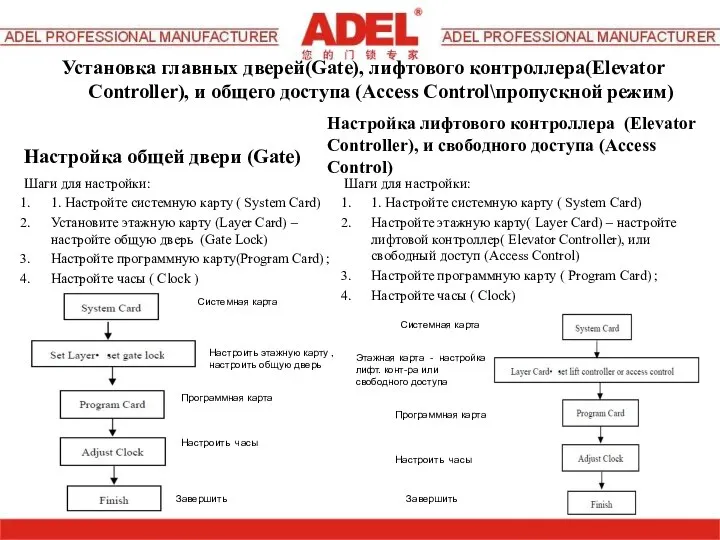
Шаги для настройки:
1. Настройте системную карту ( System Card)
Установите этажную карту (Layer Card) – настройте общую дверь (Gate Lock)
Настройте программную карту(Program Card);
Настройте часы ( Clock )
Настройка лифтового контроллера (Elevator Controller), и свободного доступа (Access Control)
Шаги для настройки:
1. Настройте системную карту ( System Card)
Настройте этажную карту( Layer Card) – настройте лифтовой контроллер( Elevator Controller), или свободный доступ (Access Control)
Настройте программную карту ( Program Card);
Настройте часы ( Clock)
Системная карта
Настроить этажную карту , настроить общую дверь
Программная карта
Настроить часы
Завершить
Системная карта
Программная карта
Настроить часы
Завершить
Этажная карта - настройка лифт. конт-ра или свободного доступа
Слайд 28Повседневная эксплуатация отеля- FAQ
Выезд гостя (Check-Out)
Гости должны оповещать о своем выезде на
Повседневная эксплуатация отеля- FAQ
Выезд гостя (Check-Out)
Гости должны оповещать о своем выезде на

Могут быть два случая:
1. Ранний выезд, 2. Нормальный выезд
Ранний выезд (Early leave) / Нормальный выезд (Normal check-out) :
Возвращение гостевой карты (Guest Card)
Клиент возвращает гостевую карту на ресепшн оператору.
Оператор на ресепшн вставляет гостевую карту, которую вернул гость в энкодер, нажимает “Operation” в ПО A90 , и нажимает“Read”.
Убедившись что показана верная информация на карте гостя, нажимает “Erase”(стереть) чтобы удалить карту и завершить процесс выезда гостя,нажимает “OK” чтобы покинуть операционное окно.
Слайд 29Ранний выезд (Early leave) / Нормальный выезд (Normal check-out) : (Гостевая карта
Ранний выезд (Early leave) / Нормальный выезд (Normal check-out) : (Гостевая карта

Метод 1:
Необходимо выпустить запрещающую карту ( Inhibit Card ) , и необходимо удалить права определенной карты гостя непосредственно на замке карты гостя.
Примечание: этот метод не работает для гостевых карт которые прежде не использовались для открытия двери.
Метод 2:
Нажмите ( утеряна или повреждена) “Lost & Damage” (L&D).
Выберите гостевую карту ( Guest Card ) в закладке «тип карты» ( card type) и введите номер комнаты.
Кликните на комнату которая Вам необходима.
Кликните( утеряна) “Lost” и “OK”чтобы покинуть диалоговое окно.
Перевыпустите гостевую карту ( Guest Card ) для той же комнаты, и используйте эту гостевую карту чтобы открыть дверь ОДИН РАЗ.
Выезд с этой гостевой картой ( Check-out with this Guest Card) . (Operation => Erase) ( операция – стиреть )
Повседневная эксплуатация отеля- FAQ
Слайд 30Изменить комнату (Change room):
Метод 1:
Удалите действующую гостевую карту (Guest Card) и выпустите
Изменить комнату (Change room):
Метод 1:
Удалите действующую гостевую карту (Guest Card) и выпустите

Метод 2:
Вставьте гостевую карту (Guest Card) в энкодер,
Нажмите “Operation” => “Read”
Измените номер комнаты в соответствии с запросом, и нажмите “Modify” затем нажмите“Yes” вне диалогового окна
Нажмите OK чтобы подтвердить.
Повседневная эксплуатация отеля- FAQ
Расширение:
Метод 1:
Сотрите действующую гостевую карту (Guest Card) и выпустите новую гостевую карту ( Guest Card ) с новым периодом вействия.
Метод 2:
Вставьте гостевую карту (Guest Card) в энкодер,
Нажмите “Operation” => “Read”
Измените период действуя на необходимый, и нажмите“Modify” затем нажмите “Yes” все диалогового окна
Нажмите OK чтобы завершить.
Слайд 31Изменить Room to Office:
Информирование системного администратора и ресепшн о том, какая гостевая
Изменить Room to Office:
Информирование системного администратора и ресепшн о том, какая гостевая
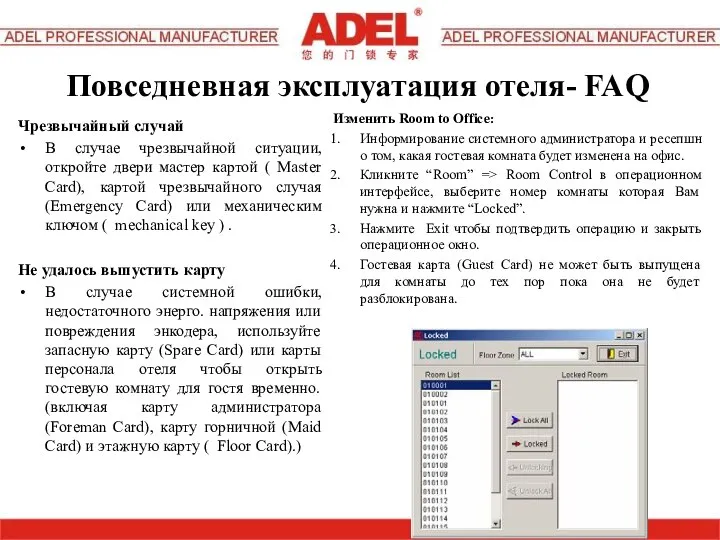
Кликните “Room” => Room Control в операционном интерфейсе, выберите номер комнаты которая Вам нужна и нажмите “Locked”.
Нажмите Exit чтобы подтвердить операцию и закрыть операционное окно.
Гостевая карта (Guest Card) не может быть выпущена для комнаты до тех пор пока она не будет разблокирована.
Чрезвычайный случай
В случае чрезвычайной ситуации, откройте двери мастер картой ( Master Card), картой чрезвычайного случая (Emergency Card) или механическим ключом ( mechanical key ) .
Не удалось выпустить карту
В случае системной ошибки, недостаточного энерго. напряжения или повреждения энкодера, используйте запасную карту (Spare Card) или карты персонала отеля чтобы открыть гостевую комнату для гостя временно. (включая карту администратора (Foreman Card), карту горничной (Maid Card) и этажную карту ( Floor Card).)
Повседневная эксплуатация отеля- FAQ
Слайд 32Блокировка номера с помощью карты блокировки ( Lockout Card) :
Приложите этажную карту
Блокировка номера с помощью карты блокировки ( Lockout Card) :
Приложите этажную карту

Приложите карту блокировки (Lockout Card) к сенсору замка в то время когда зеленый индикатор все еще горит, раздастся звуковой сигнал и зеленый индикатор перестанет мигать, указывая на то что гостевая комната в статусе блокировки.
Только мастер карта (Master Card), карта чрезвычайного случая (Emergency Card), или механический ключ ( mechanical key ) могут открыть дверь в статусе блокировки. Чтобы отменить статус блокировки – активируйте ( приложите) этажную карту и карту блокировки к замку.
Режим общего доступа замка в комнате совещаний (Passage Mode of Lock in Meeting Room):
Когда в комнате проходит встреча\ совещание, часто используется открытие замка. Для удобства, Вы можете установить замок в статус общего доступа (Passage Mode). Люди будут входить в комнату без использования карт-ключей:
Приложите этажную карту (Floor Card) к сенсору замка, замок издаст звуковой сигнал и загорится зеленый световой индикатор;
Приложите карту совещаний (Meeting Card) к сенсору замка когда все еще горит зеленый индикатор, замок издаст звуковой сигнал и зеленый световой индикатор отключится, указывая на то что гостевая комната находится в статусе свободного доступа (in passage mode).
Зеленый индикатор мигает каждые 3 секунды, что указывает на то что комната находится в статусе общего доступа (Passage Mode). Чтобы отменить свободный доступ ( Passage Mode) , приложите любую эффективную карту открывания к сенсору этого замка.
Повседневная эксплуатация отеля- FAQ
Слайд 33Когда у гостя есть задолженность:
Метод 1:
Выпустите запрещающую карту (Inhibit Card), и удалите
Когда у гостя есть задолженность:
Метод 1:
Выпустите запрещающую карту (Inhibit Card), и удалите

ПРИМЕЧАНИЕ: это не работает в отношении гостевой карты ( Guest Card ) которая до этого не использовалась для открытия двери.
Метод 2:
Кликните “Lost & Damage” (L&D).
Выберите гостевую карту ( Guest Card) в списке «тип карты» и введите номер комнаты.
Кликните на комнату которая Вам нужна .
Нажмите “Lost” и “OK” чтобы выйти из диалогового окна.
Перевыпустите гостевую карту ( Guest Card )для той же самой комнаты, и используйте эту гостевую карту чтобы открыть дверь один раз .
Выезд (Check-out) с этой гостевой карты (Guest Card). (Operation => Erase)
Записи открываний (Query Unlocking Record)
Карта памяти (Query Card) должна быть закодирована с помощью энкодера перед использованием .
Приложите карту памяти № 1 ( No. 1 RF Query Card ) к сенсору замка ;
Загорится зеленый индикатор и замок издаст один звуковой сигнал. Удерживайте карту на месте до тех пор пока не услышите долгий звуковой сигнал.
Зеленый индикатор отключается – чтение памяти завершено. Затем приложите карту памяти № 2 (No. 2 RF Query Card);
Вставьте карту памяти ( Query Card в энкодер ;
Кликните “Query-Opening Record”( открыть просмотр записей открывания в окне операционного интерфейса;
Кликните“Read” и появится окно просмотра памяти.
Excel: Если EXCEL установлен на Ваш компьютер, кликните на report ( отчет ) и отчет будет показан в EXCEL формате.
Повседневная эксплуатация отеля- FAQ
Слайд 34Как перевести в статус утерянной системную карту System / программную - Program
Как перевести в статус утерянной системную карту System / программную - Program

1) Кликните L&D в окне операционного интерфейса , кликните на утерянную карту, кликните "Lost" (утеряна) и "Yes" (да) в всплывающем диалоговом окне. Кликните OK чтобы подтвердить операцию.
2) Выпустите новую карту чтобы заменить утерянную карту.
3) Выпустите новую системную карту (System Card) без функции отчистки (without clear function) (или модифицируйте системную карту ( System Card) которая у вас есть )
Примечание: Убедитесь в том что системная карта (System Card) без функции отчистки (without clear function), в противном случае вся память замка будет удалена , отчищена.
4) Настройте замки все с помощью выпущенной новой системной картой (System Card), утерянные карты становятся недействительными и заменяются новыми выпущенными картами.
Выпустите заново те карты которые находятся в группе одинаковых типов карт, у которых тот же самый тип карты как и потерянная , поскольку они тоже не действительны .
Как перевести в статус утерянной мастер карту -Master / карту чрезвычайного случая - Emergency / Запрещающую карту - Inhabit / Временную карту ( карта настройки часов в замках) - Clock , сделать их не действительными :
Кликните L&D в операционном окне интерфейса, нажмите на утерянную карту, кликните "Lost«( утеряна) и нажмите"Yes" на всплывающем диалоговом окне. Кликните OK чтобы подтвердить операцию.
2) Выпустите новую карту чтобы заменить утерянную.
3) Положите программную карту (Program Card) в энкодер ( Encoder) и кликните “Operation” => “Read” => “Modify” чтобы выпустить новую программную карту (Program Card).
Настройте все замки с помощью новой выпущенной программной карты (Program Card), приложите программную карту (Program Card) на сенсор, замок издаст один звуковой сигнал продолжающимся миганием красного светового индикатора , что означает что программная карта (program card) успешно установлена. Утерянная карта становится недействительной после выпуска новой карты.
Выпустите заново те карты которые находятся в группе одинаковых типов карт, у которых тот же самый тип карты как и потерянная , поскольку они тоже не действительны .
Утерянная карта - Card Lost
Слайд 35Как перевести в статус утерянной карту администратора - Foreman / этажную карту
Как перевести в статус утерянной карту администратора - Foreman / этажную карту
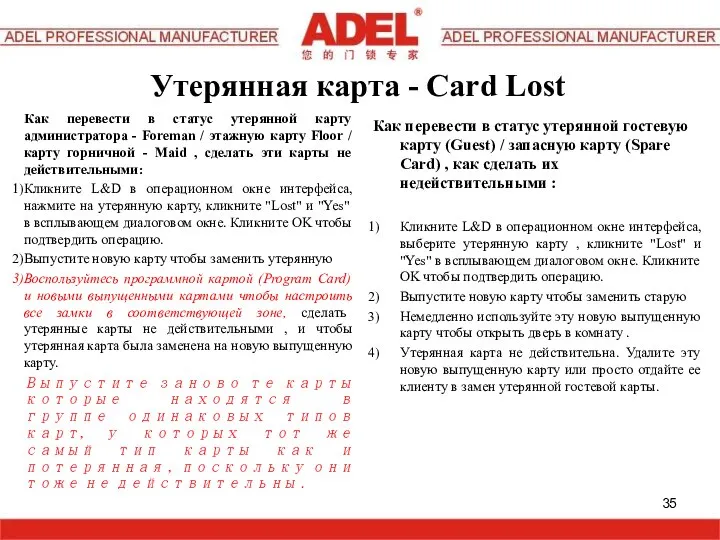
Кликните L&D в операционном окне интерфейса, нажмите на утерянную карту, кликните "Lost" и "Yes" в всплывающем диалоговом окне. Кликните OK чтобы подтвердить операцию.
Выпустите новую карту чтобы заменить утерянную
Воспользуйтесь программной картой (Program Card) и новыми выпущенными картами чтобы настроить все замки в соответствующей зоне, сделать утерянные карты не действительными , и чтобы утерянная карта была заменена на новую выпущенную карту.
Выпустите заново те карты которые находятся в группе одинаковых типов карт, у которых тот же самый тип карты как и потерянная , поскольку они тоже не действительны .
Как перевести в статус утерянной гостевую карту (Guest) / запасную карту (Spare Card) , как сделать их недействительными :
Кликните L&D в операционном окне интерфейса, выберите утерянную карту , кликните "Lost" и "Yes" в всплывающем диалоговом окне. Кликните OK чтобы подтвердить операцию.
Выпустите новую карту чтобы заменить старую
Немедленно используйте эту новую выпущенную карту чтобы открыть дверь в комнату .
Утерянная карта не действительна. Удалите эту новую выпущенную карту или просто отдайте ее клиенту в замен утерянной гостевой карты.
Утерянная карта - Card Lost
 НАШИ ПЕРНАТЫЕ ДРУЗЬЯ
НАШИ ПЕРНАТЫЕ ДРУЗЬЯ Прославившиеся ученые Саратовской области
Прославившиеся ученые Саратовской области Городской конкурс чтецов«И вечной памятью двенадцатого года!»,посвященного 200-летию победы России в Отечественной войне 1812 года,
Городской конкурс чтецов«И вечной памятью двенадцатого года!»,посвященного 200-летию победы России в Отечественной войне 1812 года,  Бизнес-план. Art-букеты ЛиззиПолли
Бизнес-план. Art-букеты ЛиззиПолли 1. Визитная карточка команды. 2. Конкурс капитанов. 3. Хит – парад « В лесу родилась елочка». 4. Домашнее задание «Однажды под Новый год
1. Визитная карточка команды. 2. Конкурс капитанов. 3. Хит – парад « В лесу родилась елочка». 4. Домашнее задание «Однажды под Новый год ДЕ 3. Онтология Тема 10. Проблема бытия в философии
ДЕ 3. Онтология Тема 10. Проблема бытия в философии Мобильные фотографии
Мобильные фотографии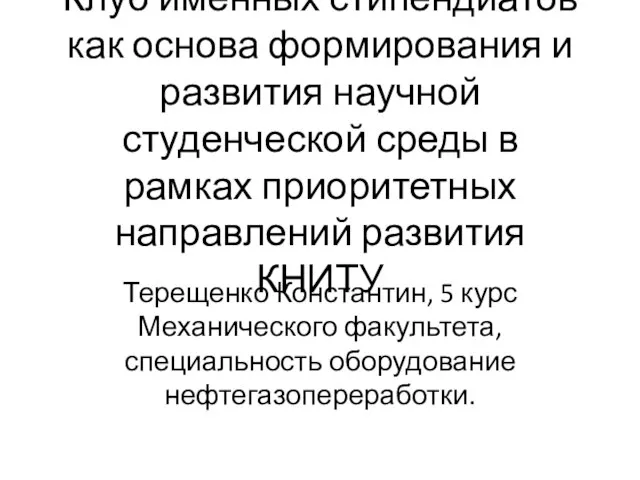 Клуб именных стипендиатов как основа формирования и развития научной студенческой среды в рамках приоритетных направлений разви
Клуб именных стипендиатов как основа формирования и развития научной студенческой среды в рамках приоритетных направлений разви Преобразующая сила музыки (6 класс)
Преобразующая сила музыки (6 класс) МЕТОДЫ ИССЛЕДОВАНИЯ СЕРДЕЧНО – СОСУДИСТОЙ СИСТЕМЫ
МЕТОДЫ ИССЛЕДОВАНИЯ СЕРДЕЧНО – СОСУДИСТОЙ СИСТЕМЫ  Рафаэль Санти великий итальянский живописец
Рафаэль Санти великий итальянский живописец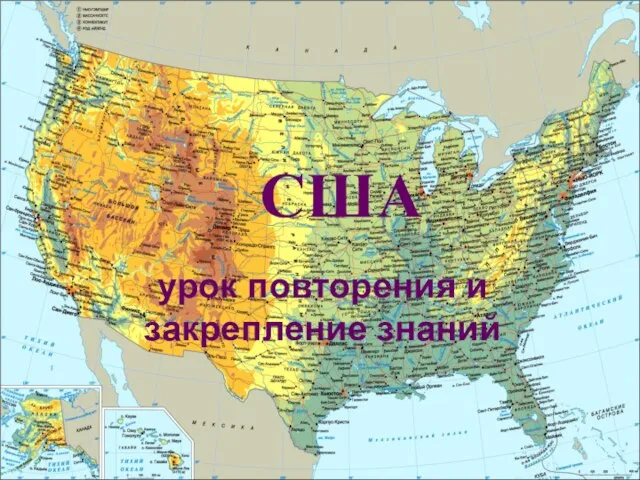 США
США Презентация на тему Ударные и безударные гласные
Презентация на тему Ударные и безударные гласные Составление описательного текста
Составление описательного текста Большой Кремлевский дворец
Большой Кремлевский дворец Презентация на тему Мир звезд - Астрономия
Презентация на тему Мир звезд - Астрономия Гулевич Ирина Алексеевна
Гулевич Ирина Алексеевна Вышивка
Вышивка Ислам. Пророк Мухаммед
Ислам. Пророк Мухаммед Классификация цифровых микросхем
Классификация цифровых микросхем Финифть
Финифть Волейбол. Передача мяча
Волейбол. Передача мяча Экологический кризис
Экологический кризис Строительство нового Фонда
Строительство нового Фонда Венок славы Покров казачий
Венок славы Покров казачий Проектирование транспортных машин (ТМ)
Проектирование транспортных машин (ТМ) Об итогах исполнения бюджета города Амурска за 1-е полугодие 2014 года и о задачах по исполнению бюджета в 2014 году
Об итогах исполнения бюджета города Амурска за 1-е полугодие 2014 года и о задачах по исполнению бюджета в 2014 году г. Санкт-Петербург, Россия
г. Санкт-Петербург, Россия